Uitleveren wisselcollecties
Procedure in grote lijnen
Het uitleveren van de wisselcollecties gebeurt in de webshop en loopt mee met de normale raaplijst-paklijst procedure. Hierbij wordt gewerkt volgens het eigen logistieke rooster van de webshop.
Wanneer een school aan de beurt is om een collectie te ontvangen, wordt eerst voor deze school een bestellijst gegenereerd via een speciale functie. Daarna kan voor deze school de normale Webshop raaplijst/paklijst procedure gevolgd worden. De raaplijst zal voor de betreffende groep/combigroep alle exemplaren bevatten van de Bestellijst, naast de eventuele reguliere webshop-reserveringen van individuele leerlingen.
Het inleveren loopt gelijk op met de overige webshop-uitleningen.
Eerste, tweede en derde collectie
De datum is bepalend voor welk collectieprofiel er wordt gebruikt:
- In de maanden augustus, september, oktober, november zal altijd het eerste profielnummer worden gebruikt
- In de maanden december, januari en februari zal het systeem kijken of het tweede profiel is gevuld. Indien gevuld zal deze worden gebruikt, anders zal het eerste profiel worden gebruikt.
- In de maanden maart, april, mei en juni zal het systeem kijken of het derde profiel is gevuld. Indien gevuld zal deze worden gebruikt anders zal het eerste profiel worden gebruikt.
N.B. Juli geldt als testperiode; het eerste profielnummer zal worden gebruikt.
Stap 1 – Bestellijst (reserveringslijst) aanmaken
Er is een speciaal menu voor het plaatsen van de reserveringen op basis van de collectieprofielen. Ga naar Reserveringen > Overzichten > Webshop leveren collectie. Kies de school. Kies vervolgens tussen eerst een controlelijst laten maken, of meteen een bestellijst maken.

Afhandeling door Wise Reports
Het aanmaken van het overzicht wordt afgehandeld door Wise Reports. Dit programma opent in een browserscherm (bijv. Explorer of Firefox).
Om een overzicht op te slaan, kies Export format PDF (zie afb) of Excel.

Controlelijst (pdf)
Op basis van het profiel zal worden bekeken welke exemplaren binnen staan en volgens de leenhistorie (van de betreffende actor) in de opgegeven termijn niet zijn geleend.
Als er onvoldoende voorraad is zal dit worden gerapporteerd op de lijst:

Bestellijst
Aansluitend op de controlelijst kan een echte bestellijst worden gemaakt.
Hierbij worden er daadwerkelijk reserveringen geplaatst volgens het opgegeven collectieprofiel.


Aanvullen van de bestelling (bijbestellen)
Indien er te weinig voorraad is om het benodigde aantallen per kast te leveren, kan de bestelling worden aangevuld met andere exemplaren. Dit gaat als volgt:
- Zoek in de catalogus een vervangende titel op, waarvan er exemplaren binnen staan.
- Rechtsklik op de regel van een exemplaar met status Binnen.
- Kies uit het submenu dat verschijnt voor Reserveer.

- Het klantzoekscherm verschijnt, zoek de juiste actor op.
- Negeer de melding over het toegestane maximale aantal reserveringen door op Ja te klikken.
- Plaats de reservering.
Resultaat:
Het exemplaar is gereserveerd voor deze actor. Het exemplaar is niet meer beschikbaar voor anderen en zal uitgeleverd worden via de raaplijst-paklijst procedure.
Stap 2 – Raaplijst-paklijst procedure
Nadat de Bestellijst is gemaakt, gaat de verdere afhandeling mee met de reguliere webshop-levering aan de school. Zie hiervoor de handleiding De wiseclient voor de webshop.
Raaplijst
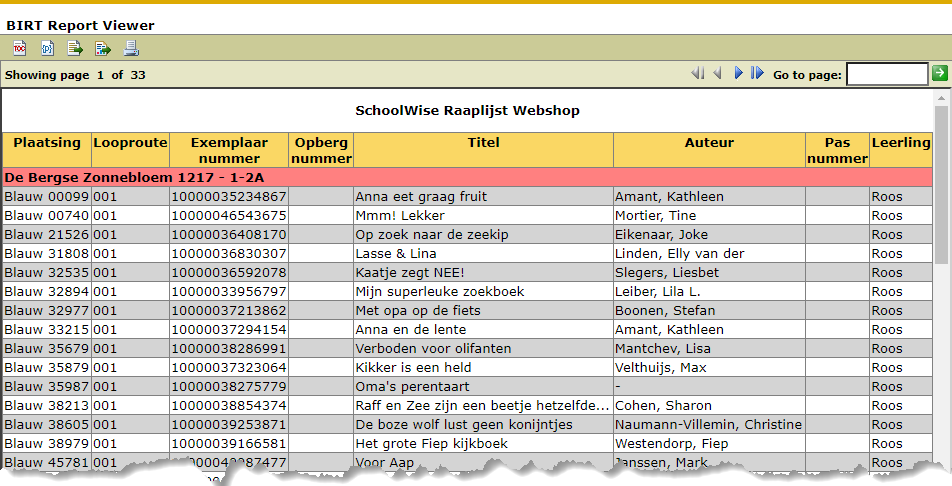
Paklijst (tevens uitlenen)

